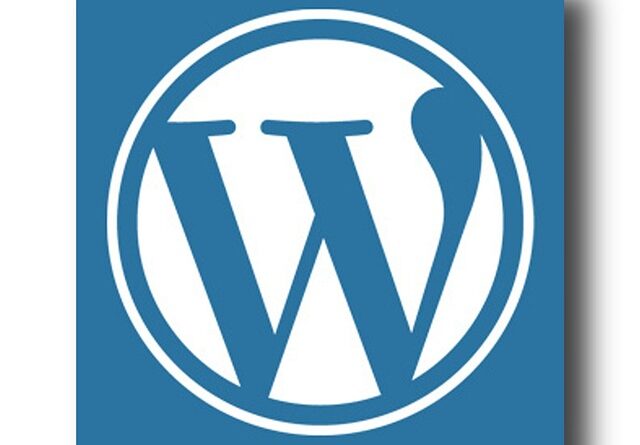워드프레스에서 본문에 목차를 쉽게 삽입하는 방법 | 목차 플러그인 추천
목차
워드프레스에서 “목차”는 어떻게 넣을까?
코드도사의 본문 글 상단에는 “목차” 가 표시되어 있습니다.
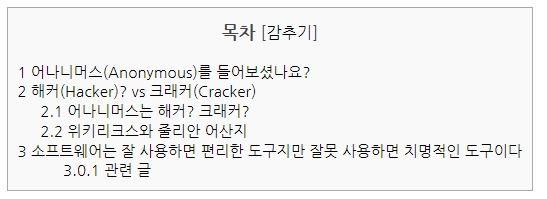
바로 이 앞전에 쓴 글인 “어나니머스와 프로그래머” 라는 글의 본문의 목차입니다. 그런데 이것은 어떻게 제가 작성을 했을까요?
워드프레스 “플러그인”을 이용하여 자동으로 목차가 생성되게 하였습니다. 목차라는 것은 본문 글의 주 제목을 글의 최 상단이나 최 하단에 리스트 형태로 보여지게 하는 기능입니다.
목차를 사용하게 되면 긴 장문의 글이라도 글의 구조나 글이 의미하는 주요 요지가 한눈에 파악이 됩니다. 따라서 방문자도 글을 볼때 의미 파악이 쉬운 장점이 있습니다.
또한 목차는 검색엔진에서도 선호하는 편입니다. 따라서 목차를 작성하게 되면 특히 “구글 SEO” 에도 도움이 된다고 볼 수 있습니다.
그럼 워드프레스에서 본문 글의 목차를 자동으로 생성해주는 플러그인을 소개해 보겠습니다.
Table of Contents Plus 플러그인
현재 코드도사 사이트에서 목차 플러그인으로 사용하고 있는 무료 플러그인입니다. 목차 플러그인으로 유명하며 현재 30만 이상의 워드프레스 유저가 사용하고 있는 중입니다.
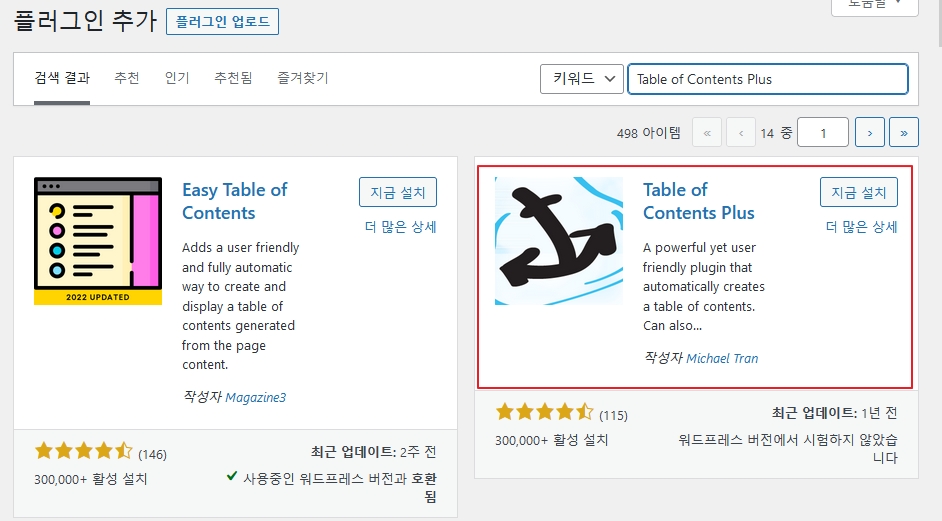
개발된지는 시간이 좀 되었지만 설치만 간단히 하면 자동으로 목차를 생성해 주기 때문에 인기있는 플러그인입니다.
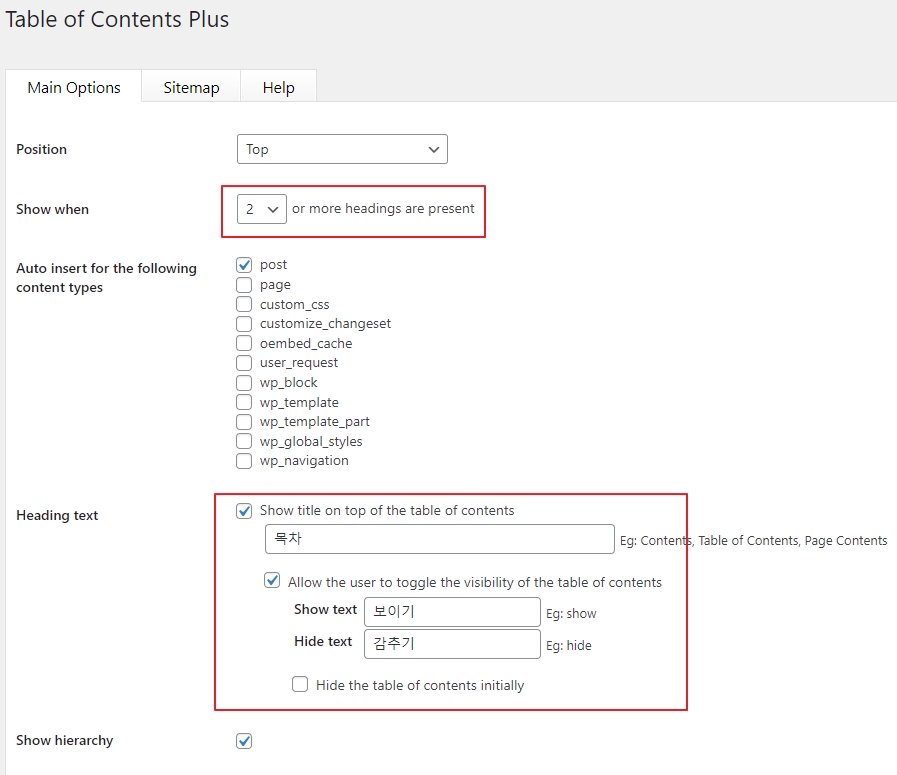
자동으로 목차를 생성하려면 설치 및 활성화 후에 Main Options 로 이동하여 위치와 어떻게 보여줄껀지 설정합니다. 저는 2개 이상의 Heading(H태그) 이 있으면 목차로 표시되게 설정해 놨습니다.
목차의 문구는 위의 그림과 같이 한글로도 설정이 가능합니다. 저는 “목차” 라고 표시하게 했으며 보이기, 감추기 등으로 목차를 표시하거나 감추게 하였습니다.
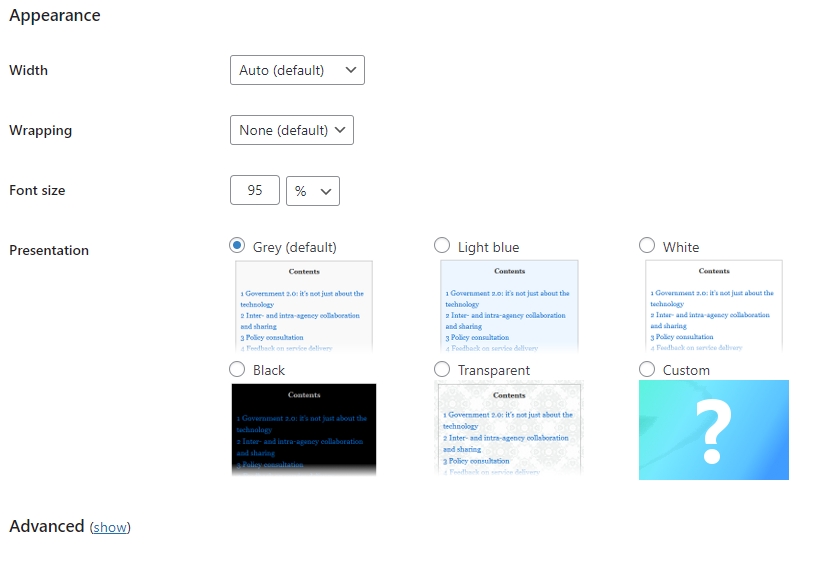
아래로 내려보면 화면 표시에 대해서는 설정할 수 있습니다. 특히 테마가 지원되며 목차의 디자인을 몇가지의 테마로 선택이 가능합니다. 저는 기본 Grey 로 선택하였습니다.
가볍고 기능도 충실하기 때문에 개인적으로 목차 플러그인으로 추천하고 있습니다.
LuckyWP Table of Contents 목차 플러그인
최근에 목차 플러그인 중에서는 가장 좋은 평가를 받고 있는 플러그인입니다. 무료이면서 한글을 지원하는 유일한 플러그인입니다.
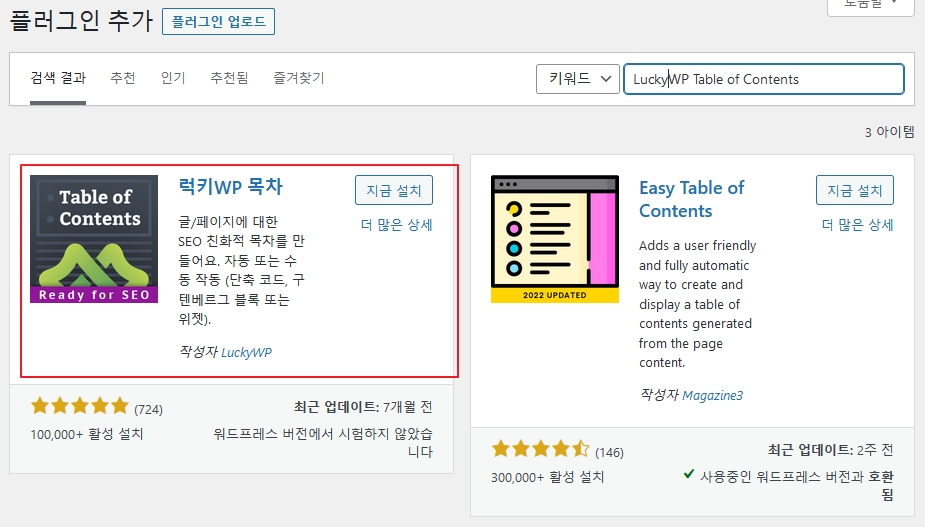
최신 워드프레스 에디터인 구텐베르크(블록에디터)를 지원하기 때문에 구텐베르크 에디터에서 편리하게 사용이 가능합니다. 또한 자동으로 목차를 삽입하는 기능도 지원합니다.
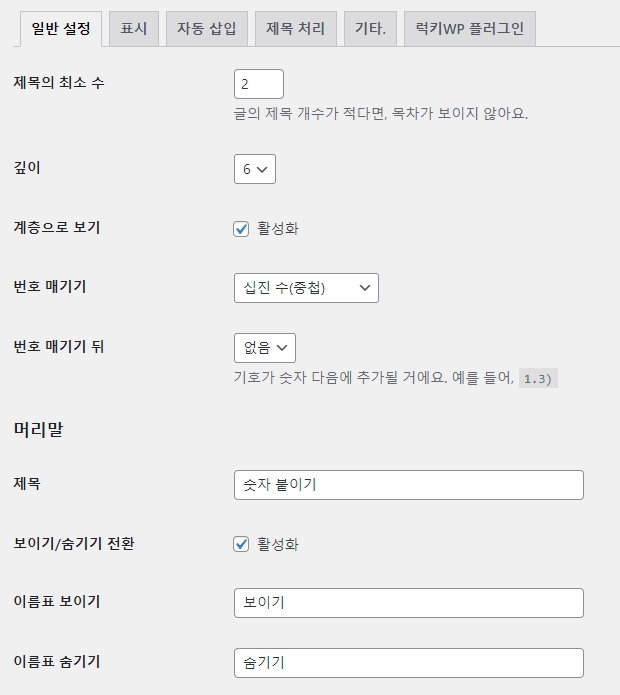
설치 후 설정 화면의 모습입니다. 설정 문구도 일일이 다 한글을 지원하는게 눈에 띕니다.
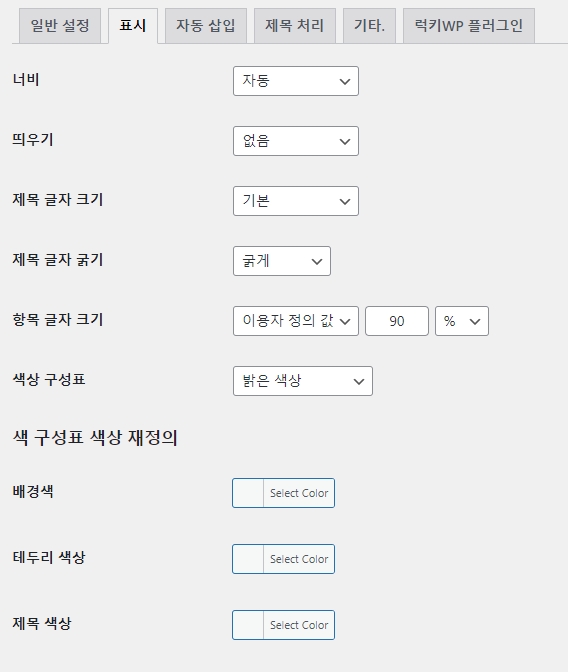
목차 표시에 관해서도 세세한 설정을 할 수 있습니다.
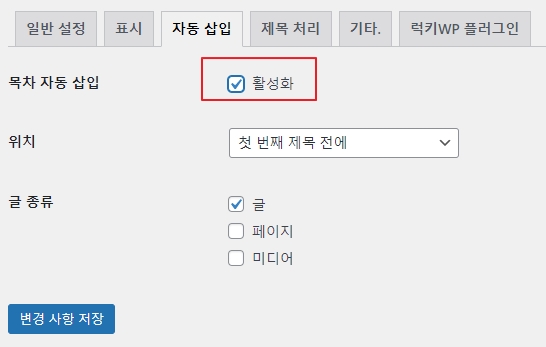
목차를 자동으로 삽입하는 기능도 지원합니다. 기본으로는 목차 자동 삽입이 해제되어 있지만 “활성화” 를 시키면 H 태그로 작성한 문구가 자동으로 목차로 들어가게 됩니다.
LuckyWP Table of Contents 플러그인은 Table of Contents Plus 플러그인에 비해 업데이트도 빠른 주기로 이뤄지고 있습니다. Table of Contents Plus 가 1년 정도 업데이트가 되지 않았기 때문에 좀더 지원이 빠른 LuckyWP Table of Contents 플러그인도 추천할 만한 플러그인 입니다.